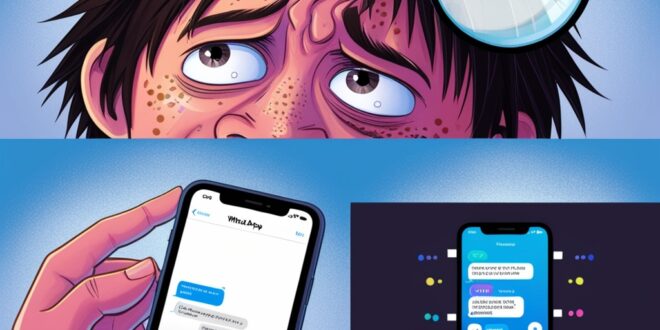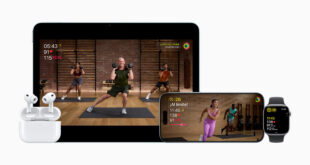Pernah nggak sih, kamu sudah ambil video atau foto pakai kamera iPhone yang jernih banget—tapi begitu di-upload ke story WhatsApp, hasilnya malah jadi buram, pecah, atau tidak sejernih aslinya? Tenang, kamu tidak sendiri. Ini masalah umum, terutama bagi pengguna iPhone, dan ada beberapa alasan kenapa itu bisa terjadi. Yuk, kita bahas penyebabnya sekaligus cara mengatasinya!
Daftar Isi
Kenapa Story WhatsApp di iPhone Bisa Jadi Buram?
Sebelum kita cari solusi, kita pahami dulu penyebabnya:
-
Kompressi Otomatis oleh WhatsApp
WhatsApp otomatis mengecilkan ukuran file foto dan video yang kamu unggah. Ini berlaku di semua perangkat, tapi seringkali lebih terlihat pada iPhone karena kualitas kamera iPhone yang tinggi membuat perbedaan kompresi jadi jelas banget. -
Format Video Tidak Kompatibel Sempurna
iPhone secara default menggunakan format HEIC untuk foto dan HEVC (H.265) untuk video. Meskipun format ini efisien dan berkualitas tinggi, tidak semua aplikasi pihak ketiga (termasuk WhatsApp) dapat mengoptimalkan tampilannya dengan baik. -
Upload Lewat Kamera WhatsApp
Jika kamu langsung ambil foto/video dari kamera WhatsApp, hasilnya bisa jauh lebih rendah kualitasnya dibandingkan jika kamu pakai aplikasi Kamera iPhone. Kamera bawaan WhatsApp tidak memaksimalkan hardware iPhone sebaik aplikasi aslinya. -
Koneksi Internet Lemah Saat Upload
Koneksi internet yang buruk saat mengunggah konten ke status juga bisa membuat WhatsApp memperkecil kualitas file agar lebih cepat selesai upload.
Solusi dan Cara Mengatasi WhatsApp Story Buram di iPhone
Nah, sekarang kita masuk ke bagian pentingnya: gimana caranya biar story WhatsApp kamu tetap jernih seperti aslinya? Coba langkah-langkah berikut:
1. Jangan Gunakan Kamera WhatsApp Langsung
Gunakan dulu aplikasi Kamera iPhone, lalu rekam video atau ambil foto dari sana. Setelah itu baru unggah dari galeri (Photos) ke WhatsApp. Ini memastikan kamu pakai kualitas kamera yang maksimal.
2. Edit atau Kompres Manual Sebelum Upload
Daripada biarkan WhatsApp melakukan kompresi secara otomatis, kamu bisa kompres manual menggunakan aplikasi seperti InShot, CapCut, atau VN, lalu simpan dalam format MP4 1080p. Hasilnya sering kali jauh lebih tajam.
3. Ubah Format Default Video & Foto iPhone
Buka:
Settings > Camera > Formats
Lalu pilih Most Compatible. Ini akan membuat iPhone menyimpan foto dalam format JPEG dan video dalam H.264, yang lebih umum dan kompatibel dengan WhatsApp.
4. Gunakan WhatsApp Versi Terbaru
Pastikan WhatsApp kamu selalu diperbarui ke versi terbaru, karena kadang kualitas media meningkat seiring update aplikasi.
5. Cek Koneksi Internet Sebelum Upload
Sebelum unggah, pastikan kamu terhubung ke Wi-Fi yang stabil atau jaringan seluler yang kencang. Upload saat sinyal lemah bisa membuat kompresi jadi lebih agresif.
6. Gunakan WhatsApp Business (Opsional)
Beberapa pengguna melaporkan bahwa versi WhatsApp Business kadang memberikan hasil unggahan yang sedikit lebih baik. Worth a try kalau kamu serius soal kualitas visual!
Tips Bonus: Gunakan Aplikasi Pihak Ketiga (Jika Perlu)
Kamu juga bisa gunakan aplikasi seperti “Status Saver” atau “Status Upload Pro” (tersedia di App Store) yang membantu mengunggah media dengan kontrol kualitas yang lebih baik. Tapi hati-hati, pastikan aplikasinya aman dan tidak mengakses data pribadimu secara berlebihan.
Penutup
Masalah story WhatsApp buram di iPhone memang cukup menyebalkan, terutama kalau kamu peduli dengan tampilan konten yang kamu unggah. Tapi dengan memahami penyebab dan mengikuti beberapa langkah sederhana di atas, kamu bisa menjaga kualitas foto dan video tetap jernih saat tampil di status WhatsApp.
Jadi, sebelum kamu frustrasi karena story pecah-pecah lagi, coba dulu tips-tips tadi ya. Siapa tahu, konten story kamu jadi makin kece dan profesional!
 Apple Technos Memberikan informasi terkini khususnya teknologi dan produk apple
Apple Technos Memberikan informasi terkini khususnya teknologi dan produk apple